Přenášení souborů mezi Androidem a Windows 11 přes Bluetooth

Návod, jak odesílat nebo přijímat soubory mezi zařízením Microsoft Windows 10 a Android zařízením pomocí Bluetooth souborového přenosu
Pokud je vaší volbou zabezpečení Windows, nepropadejte panice, když služba hrozeb přestane fungovat. Stisknutí tlačítka „Restartovat nyní“ by mělo problém rychle vyřešit pro většinu uživatelů. Pokud však problém přetrvává a službu nelze restartovat, postupujte podle níže uvedených kroků pro odstraňování problémů.
Ujistěte se, že Windows Security je jediný antivirus běžící na vašem počítači. Pokud jste také nainstalovali antivirus třetí strany , nezapomeňte jej odinstalovat, protože by mohl narušovat zabezpečení systému Windows. Pokud v počítači používáte dvě antivirová řešení, ani jedno nebude fungovat správně a váš počítač zůstane nechráněný. Navíc deaktivujte nebo odinstalujte antimalwarové nástroje třetích stran, i když jsou teoreticky kompatibilní se zabezpečením Windows.
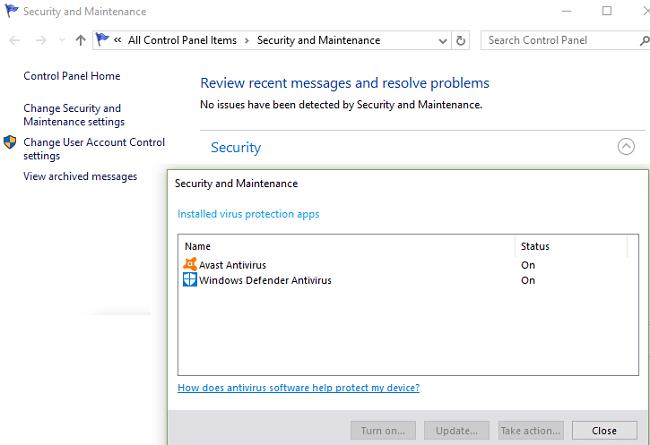
Nastavte hodnotu položky DisableAntiSpyware na nulu a zkontrolujte výsledky.
Spusťte Editor registru a přejděte do složky HKEY_LOCAL_MACHINE\SOFTWARE\Policies\Microsoft\Windows Defender .
Klikněte na složku Windows Defender a vyhledejte DisableAntiSpyware .
Dvakrát klikněte na položku a nastavte její hodnotu na 0 (nulu).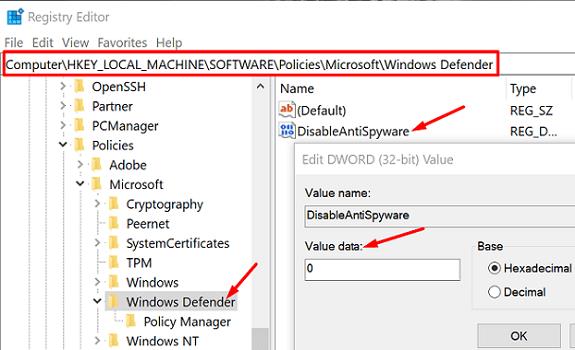
Restartujte počítač a zkontrolujte výsledky.
Mimochodem, pokud pro DisableAntiSpyware není žádná položka, budete si ji muset vytvořit sami. Klikněte pravým tlačítkem na prázdnou oblast v pravém podokně, klikněte na Nový a vyberte DWORD (32bitový) . Novou položku pojmenujte „DisableAntiSpyware“ a nastavte její hodnotu na nulu.
Zadejte služby do pole Windows Search a dvakrát klikněte na aplikaci Služby .
Vyhledejte službu Centrum zabezpečení a poté službu Windows Defender Antivirus .
Služba Centrum zabezpečení by měla být spuštěna a možnost Spouštění by měla být nastavena na Automatické (Odložené spuštění) .
Zabezpečení systému Windows by mělo být spuštěno s možností spuštění nastavenou na hodnotu Automaticky .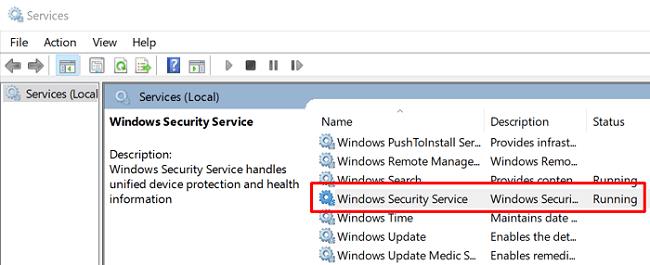
Pokud je některá z těchto služeb zastavena, zkuste ji restartovat.
Pokud některá z těchto služeb chybí, můžete buď provést opravu Upgrade, nebo chybějící službu importovat z jiného počítače se systémem Windows.
Tento postup obvykle vyžaduje hodinu k dokončení a automaticky obnoví váš operační systém, přičemž vaše aplikace a soubory zůstanou nedotčené. Tuto možnost byste však měli používat pouze v případě, že konfigurace vašeho počítače je pouze HDD. Pokud používáte kombinaci SSD a HDD, přejděte dolů na druhou možnost.
Také zálohovat data a vytvořit bitovou kopii operačního systému dříve, než začnete, jen v případě, že se něco pokazí. Ujistěte se, že váš počítač splňuje hardwarové požadavky pro spuštění nejnovější verze systému Windows.
Nejprve si stáhněte Update Assistant od společnosti Microsoft.
Poté klikněte pravým tlačítkem na stažený soubor a vyberte Spustit jako správce .
Kliknutím na Upgrade this PC Now spusťte proces.
Odpovězte na otázky týkající se aktualizace na obrazovce. Až budete dotázáni, co si ponechat, zaškrtněte políčko pro soubory a aplikace.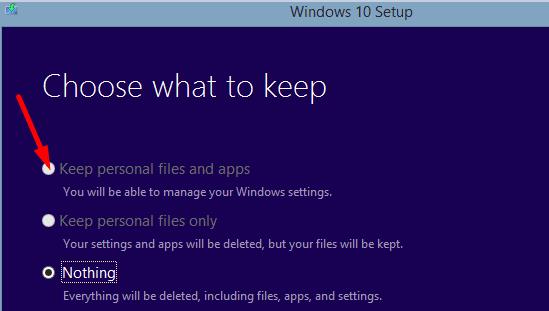
Váš počítač se několikrát restartuje. Buďte trpěliví a nepřerušujte proces.
Po zobrazení výzvy se přihlaste. Nyní byste měli používat nejnovější verzi systému Windows 10 dostupnou na vašem počítači.
Zkontrolujte, zda zabezpečení systému Windows funguje správně.
Ujistěte se, že počítač s Windows 10, ze kterého chcete exportovat bezpečnostní služby, používá stejnou verzi operačního systému jako váš. K exportu bezpečnostních služeb použijete USB disk.
Na druhém počítači přejděte do Editoru registru a zkontrolujte následující cestu: HKEY_LOCAL_MACHINE\System\CurrentControlSet\Services .
Klikněte pravým tlačítkem na službu, která v počítači chybí, a vyberte Exportovat .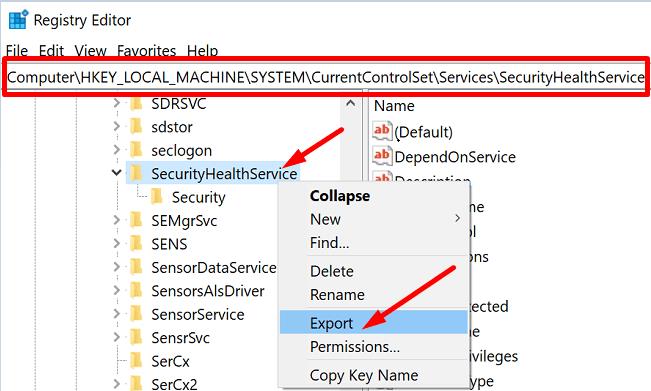
Pojmenujte ji správně a použijte názvy služeb WinDefend a Security Center.
Vysuňte jednotku USB a zapojte ji do hlavního počítače.
Poté zkopírujte soubor .reg z USB disku na plochu.
Poklepáním na soubor REG na ploše jej sloučte do registru.
Restartujte počítač a zkontrolujte, zda zabezpečení systému Windows funguje správně.
Pokud se nic neděje nebo se zobrazí chybový kód, vypněte ochranu před změnami zabezpečení systému Windows. Spusťte Zabezpečení systému Windows , přejděte do Nastavení ochrany před viry a hrozbami a vypněte ochranu před změnami . Zkuste chybějící službu zabezpečení exportovat do počítače znovu.
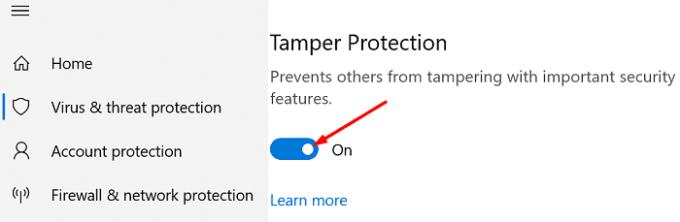
Pokud služba ohrožení zabezpečení systému Windows přestala fungovat, vypněte AntiSpyware a odinstalujte bezpečnostní software třetí strany. Poté se ujistěte, že na vašem počítači běží Centrum zabezpečení a služby zabezpečení Windows. Pokud chybí, proveďte opravu upgradu se zachováním souborů a aplikací. Které z těchto řešení vám pomohlo problém vyřešit? Dejte nám vědět v komentářích níže.
Návod, jak odesílat nebo přijímat soubory mezi zařízením Microsoft Windows 10 a Android zařízením pomocí Bluetooth souborového přenosu
Jak povolit nebo zakázat funkci ochrany souborů systému Microsoft Windows pomocí registru a dalších metod pro Windows 10 a 11.
Tento návod vám ukáže, jak změnit nastavení UAC v systému Microsoft Windows.
Pokud nemůžete změnit nastavení myši ve Windows 10, aktualizujte nebo přeinstalujte ovladače myši. Nebo spusťte řešitel problémů s hardwarem a zařízeními.
Pokud vidíte chybu „Online Troubleshooting Service je zakázána“ při používání jakéhokoli diagnostického nástroje ve Windows, přečtěte si tento článek nyní!
Chcete-li vymazat soubory cookie v prohlížeči Microsoft Edge, otevřete Nastavení a odstraňte soubory cookie ze stránky Všechny soubory cookie a data webu. Zde je postup.
Všechny informace o tom, jak snadno a rychle odinstalovat aplikace nebo programy ve Windows 10. Uvolněte místo na vašem PC.
Když pracujete mimo svůj stůl, můžete získat přístup k počítači pomocí Připojení ke vzdálené ploše systému Windows. Naučte se, jak správně povolit připojení ke vzdálené ploše v systému Windows 10.
Podívejte se, jak efektivně uvolnit místo na disku ve Windows 10 pomocí těchto 15 osvědčených metod. Klíčové tipy pro optimalizaci úložiště pro počítače. Využijte náš návod a získejte zpět cenné gigabajty.
Jak nastavit spřažení procesoru ve Windows 10 pro optimalizaci výkonu a efektivitu.
Udržujte svůj počítač rychlý a spolehlivý tím, že se naučíte kontrolovat stav počítače pomocí aplikace Microsoft PC Health Check a dvou dalších nástrojů Windows.
Důležitý průvodce vytvořením a změnou velikosti oddílů na Windows 10 pro zlepšení správy pevného disku.
Naučte se, jak spravovat své přihlašovací údaje k webům, aplikacím a sítím pomocí Správce pověření ve Windows 10, což je nejlepší způsob, jak uchovávat bezpečná hesla.
Pokud vás trápí chyba Critical Process Died, měli byste si přečíst tuto příručku a opravit chybu Critical_Process_Died ve Windows 10.
Jak se přihlásit jako správce v systému Windows 11 a Windows 10 a spravovat přístupová oprávnění. Obsahuje krok za krokem návody a tipy.
Objevilo se na obrazovce oznámení „Vaše organizace spravuje aktualizace na tomto počítači“? Zde je návod, jak se této zprávy zbavit se špičkovými řešeními.
Jak získat pomoc ve Windows 10 je důležitá otázka a zde najdete užitečné způsoby, jak najít odpovědi na své dotazy týkající se Microsoft Windows 10.
Síťový adaptér v operačním systému Windows 10 je klíčové zařízení, které zajišťuje stabilní síťová připojení. Článek poskytuje efektivní řešení, jak opravit chybějící síťový adaptér.
Zde je kompletní průvodce o obnovovacím disku pro Windows 10, včetně kroků pro vytvoření a obnovení systému.
Kód chyby: 0x80070035 a Síťová cesta nebyla nalezena se vyskytují z mnoha důvodů. Tato příručka obsahuje tolik metod, jak opravit chybu 0x80070035 ve Windows 10.
Pokud vás zajímá, jak připnout libovolné okno tak, aby bylo vždy nad ostatními okny (vždy nahoře), přečtěte si hned tento článek!
Nesplňuje rychlost internetu ve vaší domácí Wi-Fi síti vaše očekávání? Existuje relativně levné a jednoduché řešení tohoto problému: adaptér Powerline.
Chyby související s diskem vašeho počítače mohou zabránit správnému spuštění systému a omezit přístup k souborům a aplikacím.
Pokud chcete vytvořit soukromý cloud pro sdílení a přenos velkých souborů bez jakýchkoli omezení, můžete si v počítači se systémem Windows 10 vytvořit FTP server (File Transfer Protocol Server).
Google DNS 8.8.8.8 8.8.4.4 je jeden z DNS, který si vybírá mnoho uživatelů, zejména pro zvýšení rychlosti přístupu k síti nebo přístup k zablokovanému Facebooku.
Jakmile si vložíte své seznamy úkolů do panelu widgetů ve Windows 11, začnou se vám zobrazovat každé ráno – a najednou už je není tak snadné ignorovat.
Když jste si poprvé koupili počítač, nabootoval během několika sekund a běžel jako sen. Ale věci se časem změnily.
Kód chyby 0x80004005 je typ neznámé chyby systému Windows, jejíž příčina souvisí s řadou různých problémů.
Pokud hledáte způsob, jak skrýt soubory ve Windows 11 bez softwaru, postupujte podle níže uvedených pokynů.
Pokud na hlavním panelu nemůžete najít ikonu Bluetooth, postupujte podle následujících kroků, abyste zobrazili chybějící ikonu Bluetooth na hlavním panelu ve Windows 10.



























